لتحويل صفحات PDF إلى صور بصيغة JPG على الكمبيوتر أو الهواتف الذكية، يمكنك إما استخدام أداة التحويل عبر الإنترنت من أدوبي Adobe أو التقاط لقطة شاشة لكل صفحة من صفحات ملف PDF وحفظها بتنسيق JPG. سنوضح لك كلتا الطريقتين.
استخدام أداة أدوبي عبر الإنترنت لتحويل PDF إلى صور JPG أو PNG:
تقدم أدوبي Adobe أداة عبر الإنترنت يمكنك استخدامها لتحويل ملفات PDF إلى صور JPG. استخدم هذه الطريقة إذا كنت تريد تحويل كل صفحات ملف PDF إلى ملفات JPG.
للبدء، افتح مستعرض ويب على جهاز الكمبيوتر أو هاتفك المحمول. بعد ذلك، قم بتشغيل صفحة ويب تحويل PDF إلى صور JPG من أدوبي Adobe عبر الإنترنت.
على صفحة الويب، في المنتصف انقر فوق خيار تحديد ملف Select a file.
سيتم هنا فتح نافذة مستكشف الملفات. انتقل إلى المجلد حيث يوجد ملف PDF. انقر نقراً مزدوجاً فوق الملف لتحميله إلى أداة أدوبي Adobe.
أو ببساطة قم بسحب وإفلات الملف إلى الأداة.
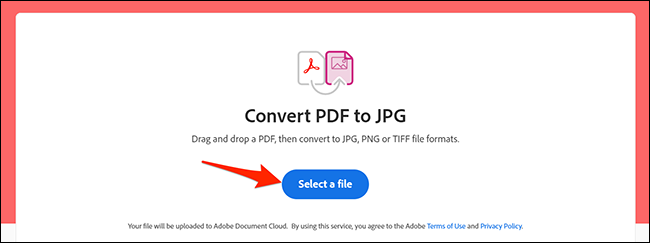
في موقع أدوبي Adobe، في قسم Convert PDF to JPG، انقر على القائمة المنسدلة Convert To وحدد JPG. ثم، في الجزء السفلي من هذا القسم، انقر فوق Convert to JPG. سيبدأ أدوبي Adobe في تحويل ملفك.
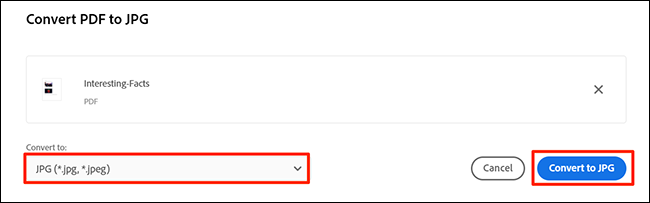
عندما يتم تحويل الملف، سترى على موقع أدوبي Adobe قسم Your File is Ready. في هذا القسم، انقر فوق خيار Download لتنزيل أرشيف ZIP للملفات المحولة.
احفظ ملف ZIP هذا في مجلد على جهاز الكمبيوتر.
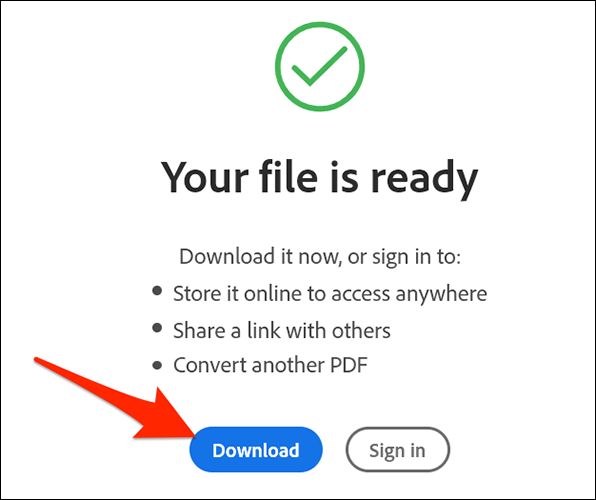
على جهاز الكمبيوتر، افتح نافذة File Explorer وقم بالوصول إلى المجلد حيث قمت بحفظ أرشيف ZIP، ثم قم بفتحه واستخراج محتوياته عن طريق إما مستكشف الملفات الخاص بويندوز، أو برنامج آخر مثل WinRAR.
ذات الشيء قم به على الهاتف المحمول إن كنت تستخدمه بدلاً من جهاز الكمبيوتر، حيث أن هناك الكثير من التطبيقات التي تدعم فتح الملفات المضغوطة واستخراج محتوياتها.
وهذه هي الطريقة التي تحول بها تلقائياً كل صفحة من صفحات ملف PDF إلى صورة JPG!
أخذ لقطة شاشة لملف PDF:
إذا كنت لا ترغب في استخدام الطريقة عبر الإنترنت لتحويل PDF إلى JPG ، فإن الخيار المحلي هو التقاط لقطة شاشة يدويًا لكل صفحة من صفحات PDF الخاصة بك. يمكنك بعد ذلك حفظ لقطات الشاشة هذه بتنسيق JPG.
يجب عليك استخدام هذه الطريقة إذا كان ملف PDF الخاص بك يحتوي على صفحات أقل. هذا لأن أخذ لقطة شاشة لكل صفحة عمل شاق. في حالات ملفات PDF الكبيرة ، تكون الطريقة التلقائية المذكورة أعلاه أكثر ملاءمة.
لاستخدام هذه الطريقة اليدوية، قم بمتابعة مقالنا لكيفية أخذ لقطات شاشة لصفحة في متصفح إيدج.


